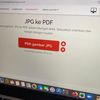2 Cara Mengubah File Foto ke PDF di HP Tanpa Unduh Aplikasi
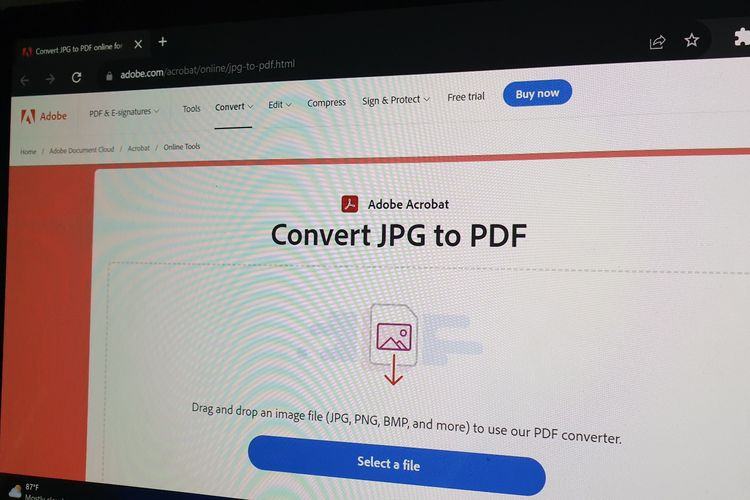
KOMPAS.com - Sebuah dokumen foto, yang biasanya berjenis JPG, BMP, PNG, dan sejenisnya, bisa sangat mudah dikirimkan antar pengguna melalui berbagai platform dan perangkat.
Namun, ada situasi di mana Anda akan membutuhkan sebuah dokumen PDF yang berasal dari file foto dengan ekstensi file tadi, sehingga Anda harus mencari cara mengubah foto ke PDF.
Biasanya, foto yang sudah menjadi PDF dibutuhkan ketika Anda hendak mengirim berkas lamaran, dokumen yang dikirimkan ke sebuah perusahaan, persyaratan untuk mendaftar sesuatu, dan lain sebagainya.
Nah, jika dipertemukan dengan kondisi seperti ini, Anda bisa mengubah file foto Anda menjadi file PDF dengan mudah melalui HP Anda, baik itu Android atau iOS, tentunya tanpa memasang aplikasi apapun.
Ada dua cara yang bisa ditempuh pengguna jika ingin mengubah foto ke PDF, yaitu melalui galeri ponsel dan situs web Adobe.com.
Lantas, bagaimana cara mengubah foto ke PDF, atau cara mengubah file JPG ke PDF, di HP tanpa aplikasi? Langkah-langkahnya bisa disimak dalam dalam informasi berikut ini.
Baca juga: 5 Aplikasi Pembaca PDF di HP Android
1. Cara mengubah foto ke PDF di HP dari galeri ponsel
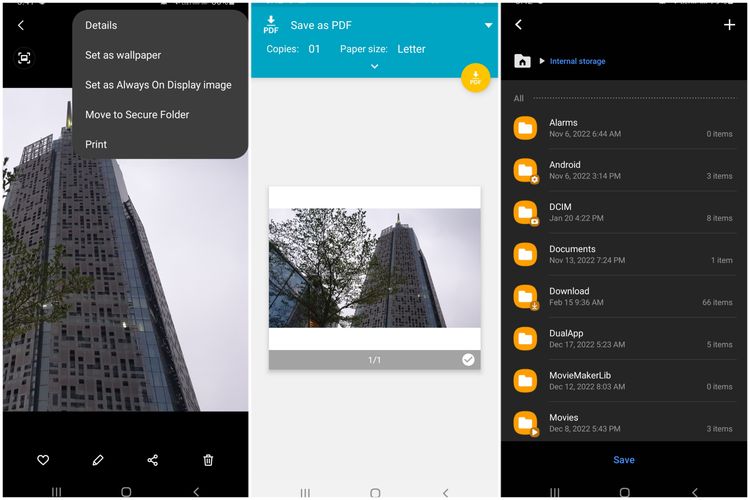 Cara mengubah foto ke PDF di HP Samsung.
Cara mengubah foto ke PDF di HP Samsung.Cara mengubah foto ke PDF bisa dilakukan melalui beragam merek ponsel, baik itu Android atau iOS. Biasanya, caranya serupa, yaitu mengandalkan fitur cetak (Print) yang ada di galeri ponsel.
Namun, langkah-langkah atau cara mengubah foto ke PDF biasanya berbeda-beda. Dalam percobaan kali ini, KompasTekno menggunakan ponsel Samsung. Nah, di ponsel Samsung caranya adalah sebagai berikut:
- Buka galeri ponsel
- Pilih foto yang ingin dijadikan PDF
- Pilih menu "tiga titik" yang ada di kanan atas foto
- Pilih menu "Print"
- Klik tombol "PDF"
- Pilih lokasi untuk menyimpan file PDF dan klik tombol "Save"
Baca juga: Cara Memperbesar Ukuran File PDF
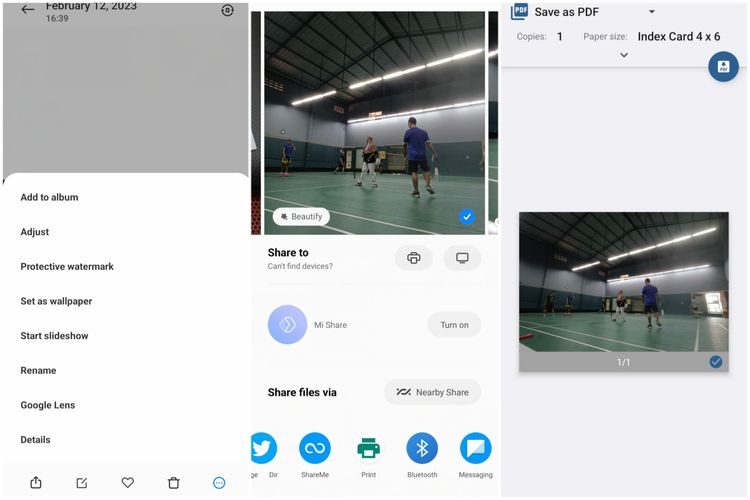 Cara mengubah foto ke PDF di HP Xiaomi.
Cara mengubah foto ke PDF di HP Xiaomi.Sedangkan di ponsel Xiaomi caranya sedikit berbeda, yaitu melalui menu "Share". Caranya adalah sebagai berikut:
- Buka galeri ponsel
- Pilih foto yang ingin dijadikan PDF
- Klik tombol "Share" yang ada di sebelah kiri bawah foto
- Klik menu "Print"
- Klik tombol "PDF" untuk menyimpan foto sebagai PDF
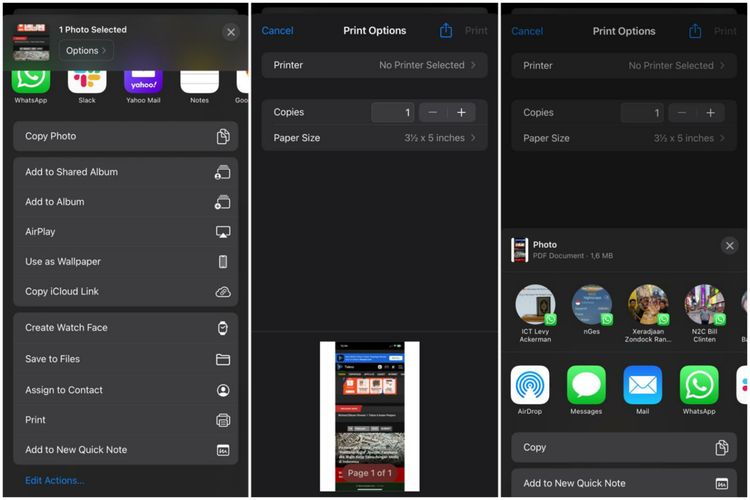 Cara mengubah foto ke PDF di HP iPhone.
Cara mengubah foto ke PDF di HP iPhone.Lalu untuk ponsel iOS alias iPhone, cara mengubah foto ke PDF bisa dilakukan dengan langkah-langkah berikut ini:
- Buka galeri ponsel
- Pilih foto yang ingin dijadikan PDF
- Buka menu "Share"
- Pilih menu "Print"
- Klik ikon "Share" yang ada di sebelah kanan teks "Print Options" untuk menyimpan foto sebagai PDF
Seperti disebutkan di atas, cara mengubah foto ke PDF di HP melalui galeri ponsel ini bisa saja berbeda tergantung merek ponselnya. Namun caranya mungkin serupa karena tetap mengandalkan fitur yang sama, yaitu lewat menu "Print" yang ada di galeri ponsel.
Baca juga: 2 Cara Tanda Tangan Digital di PDF dengan Mudah Tanpa Aplikasi Tambahan
2. Cara mengubah foto ke PDF di HP dari Adobe.com
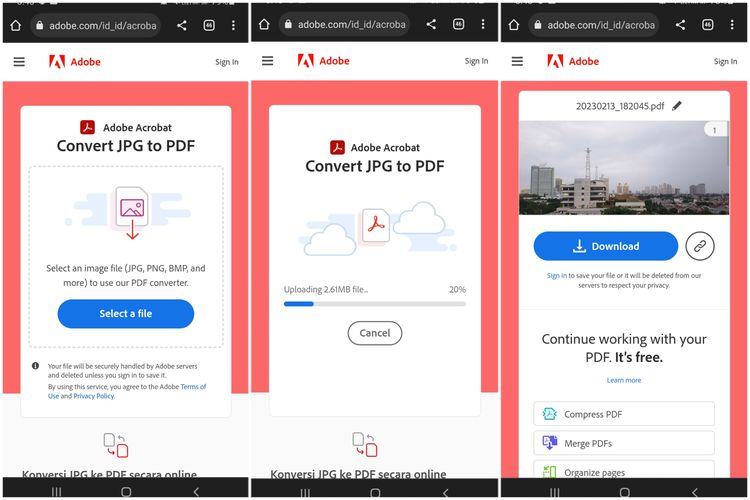 Cara mengubah foto ke PDF di HP lewat situs web Adobe.com.
Cara mengubah foto ke PDF di HP lewat situs web Adobe.com.Selain melalui galeri ponsel, cara mengubah file JPG ke PDF juga bisa dilakukan melalui situs web resmi Adobe.com, seperti terlihat pada gambar di atas. Caranya adalah sebagai berikut:
- Buka situs web https://www.adobe.com/acrobat/online/jpg-to-pdf.html
- Klik tombol "Select a file"
- Pilih gambar atau foto yang hendak dijadikan PDF
- Tunggu beberapa saat hingga proses konversi selesai
- Jika sudah, klik tombol "Download" untuk menyimpan foto yang sudah diubah menjadi PDF ke ponsel
Nah, demikian dua cara untuk mengubah foto ke PDF di HP tanpa aplikasi. Perlu dicatat, pengguna bisa saja mengubah foto ke PDF tanpa menggunakan dua cara di atas tadi.
Sebab, banyak alat atau website online yang menawarkan konversi file JPG ke PDF secara gratis, sama seperti Adobe.com tadi.
Selain itu, ada pula beberapa aplikasi untuk mengubah foto ke PDF yang tersebar di toko aplikasi Play Store atau App Store. Namun, cara tersebut tentunya akan lebih memakan waktu dan memori ponsel.
Simak breaking news dan berita pilihan kami langsung di ponselmu. Pilih saluran andalanmu akses berita Kompas.com WhatsApp Channel : https://www.whatsapp.com/channel/0029VaFPbedBPzjZrk13HO3D. Pastikan kamu sudah install aplikasi WhatsApp ya.